
ControlStar(艾默生PLC编程软件)
详情介绍
ControlStar是一款专业的艾默生PLC的专业编程软件,因为PLC是一种数字运算操作的电子系统,专为工业环境下应用而设计的,所以使得plc编程软件非常受欢迎。ControlStar含有仿真软件和许多的辅助工具,可以对可编程控制器进行设置、编程、调式和维,ControlStar支持三种常用的语言:梯形图(LD)、指令列表(IL)和顺序功能图(SFC)。主程序可使用上述三种语言中的任意一种来编写,但子程序和中断子程序只能使用梯形图或者指令列表编写。另外,顺序功能图中的内置程序只能使用梯形图编写。有需要的朋友千万不要错过哦,赶快来下载使用吧!
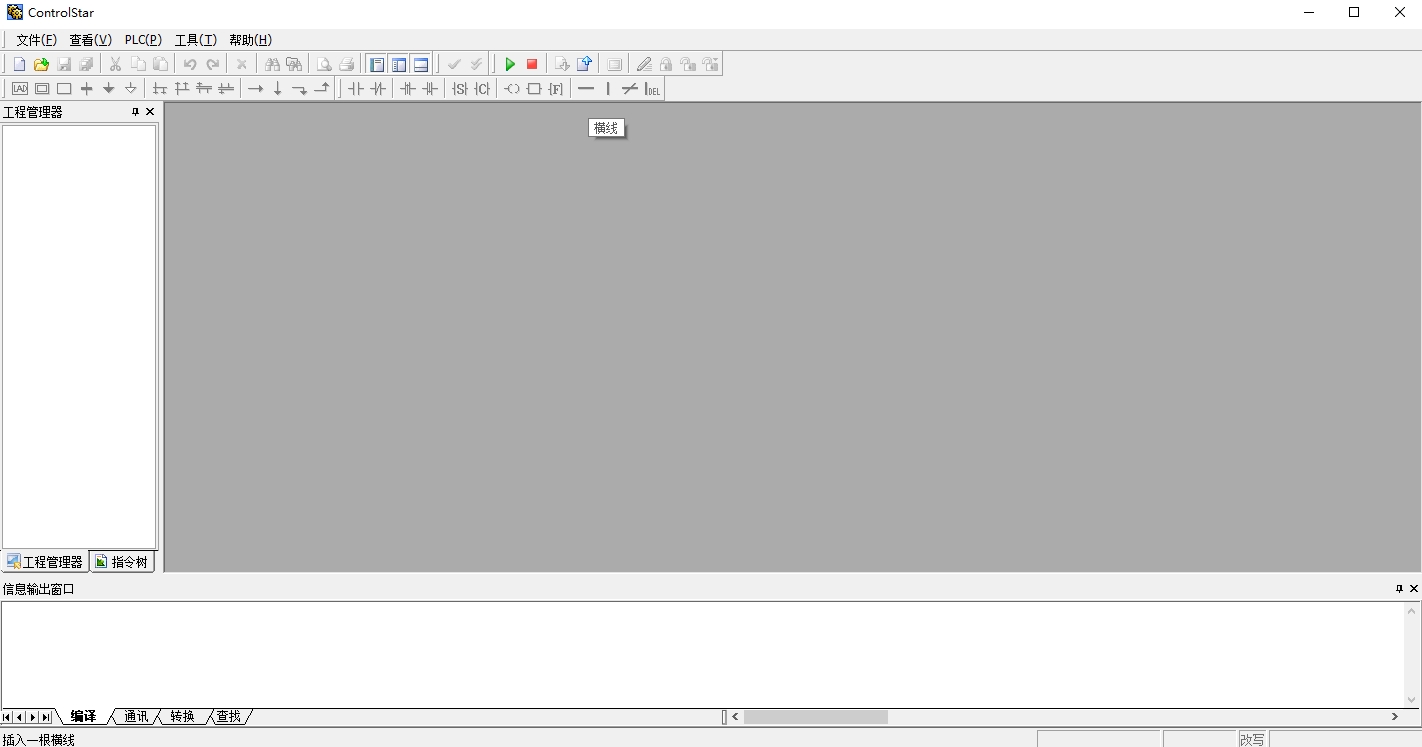
ControlStar(艾默生PLC编程软件)介绍
1、支持模拟性能的加快,支持更大规模的集中模拟,使得原型规模更大更复杂的工厂系统可以更快速地运行。
2、针对程序错误和磁盘空间不足等各种情况,拥有强大的报警功能,及时发现并及时解决问题。
3、拥有强大的团队协作功能,多人可同步进行编程,提升工作效率。
ControlStar工具栏介绍
1、标准工具栏
标准工具栏包含编辑PLC程序最常用的基本功能。
例如:
新建工程、打开工程、保存文件、保存全部,剪切、拷贝、粘贴,撤销/恢复,删除,查找,打印预览、打印,显示/隐藏工程管理器、显示/隐藏信息输出窗口。

2、编译工具栏
编译工具栏包含编译当前程序和全部编译两个编译最常用的功能:编译当前窗口中的用户程序/编译全部用户程序。

3、梯形图工具栏
梯形图工具栏包含编辑梯形图程序最常用的功能。

4、顺序功能图工具栏
顺序功能图工具栏包含编辑顺序功能图程序最常用的功能。

5、标签工具栏
标签工具栏主要应用在指令列表、数据块两个文本编辑器中,功能是在文本窗口中使用可供快速定位的标签。
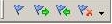
6、PLC工具栏
PLC工具栏提供了操作、访问PLC硬件最常用的功能。
每个工具栏的功能都可以在界面菜单中找到对应的菜单项。可以根据需要自定义工具栏,也可以添加新的工具栏,加入常用的图标。

7、缩放工具栏
在梯形图程序和顺序功能图程序中,可以通过缩放工具栏的调整显示比例。

快捷键
一、通用快捷键
CTRL + N 新建工程
CTRL + O 打开工程
CTRL + A 全选
CTRL + C 拷贝
CTRL + X 剪切
CTRL + V 粘贴
CTRL + F 查找
CTRL + H 替换
CTRL + G 定位
CTRL + Z 撤销
CTRL + Y 恢复
CTRL + S 保存
CTRL + P 打印
Delete 删除所选内容
F1 打开联机帮助
F5 PLC运行
F6 PLC停止
F7 编译所有文档
CTRL + F7 编译当前文档
F8 下载
F9 监控
二、梯形图编辑快捷键
CTRL + 1 常开触点
CTRL + 2 常闭触点
CTRL + 3 上升沿触点
CTRL + 4 下降沿触点
CTRL + 5 步进点
CTRL + 6 比较触点
CTRL + 7 线圈
CTRL + 8 应用指令
CTRL + 9 子程序调用
CTRL + ↓ 竖线
CTRL + SHIFT + ↓ 删除竖线
CTRL + → 横线
CTRL + B 插入块注释
CTRL + E 编辑元件注释
CTRL + R 元件反转
CTRL + I 插入行
CTRL + L 删除行
三、顺序功能图编辑快捷键
CTRL + 1 梯形图块
CTRL + 2 初始步进符
CTRL + 3 普通步进符
CTRL + 4 转移符
CTRL + 5 跳转符
CTRL + 6 重置符
CTRL + 7 选择分支
CTRL + 8 选择汇合
CTRL + 9 并行分支
CTRL + 0 并行汇合
O 打开内置梯形图
CTRL + ↓ 竖线
CTRL + → 横线
CTRL + I 插入行
CTRL + L 删除行
软件特色
1、显示关于工具栏的提示
2、在屏幕提示中显示快捷方式
3、对图标进行快速的选择
4、也支持对上下文菜单进行快速的选择
5、支持进行全部的编译
6、从RAM生产数据块
7、也支持对密码进行快速的设置
8、也支持对PLC格式化进行操作
9、也可对程序进行相互的比较
10、对窗口进行快速与的选择管理
猜您喜欢

- plc编程软件合集
- plc编程软件合集为用户提供了很多好用的PLC编程软件,这是一种用于编写和修改可编程逻辑控制(PLC)程序的计算机程序。它允许工程师将逻辑功能和控制策略通过图表或文本形式输入到PLC中。PLC编程软件通常提供直观的用户界面,使工程师可以轻松创建复杂的控制逻辑和条件。PLC常用的编程软件有FPWIN GR、gx works、CX-Programmer、ISPSoft、pzstar等,常用于调试和测试PLC程序的工具和功能,欢迎有需要的朋友下载体验!
-

FPWIN GR(松下PLC编程软件) v2.94官方版 编程软件 / 106.27M
-

gx works2最新版(三菱PLC编程软件) 绿色中文版 编程软件 / 500.85M
-

gx works3中文版 编程软件 / 2.53G
-

CX-Programmer(欧姆龙plc编程软件) v9.7 编程软件 / 3.21G
-

ISPSoft(PLC编程软件) v3.22.01官方版 编程软件 / 1.56G
-

PLC编程软件pzstar v6.10 编程软件 / 10.84M
同类软件
网友评论
共0条评论精彩推荐
换一换本类更新
-

JetBrains CLion 2024(C/C++集成开发环境软件) v2024.3.6官方版 编程软件 / 1.3G
查看 -

FinClip Studio(小程序开发工具) v2.0.44 编程软件 / 205.18M
查看 -

WeBuilder 2025(web代码编辑器) v18.2官方版 编程软件 / 119.32M
查看 -

Visual Basic 6.0中文企业版 编程软件 / 215.92M
查看 -

delphi7.0中文企业版 编程软件 / 182.08M
查看








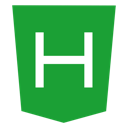


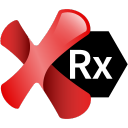



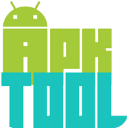
























 赣公网安备 36010602000087号
赣公网安备 36010602000087号